'>

Czy mikrofon w zestawie słuchawkowym HyperX Cloud 2 przestał działać? Nie jesteś sam. Wielu użytkowników miało ten sam problem występujący losowo - nawet przy pierwszym użyciu zestawu słuchawkowego.
To jest niesamowicie frustrujące; kupiłeś zestaw słuchawkowy, aby móc rozmawiać przez niego z ludźmi, a teraz nie możesz! Ale nie martw się; nie zmarnowałeś swoich pieniędzy. Można to naprawić…
Poprawki do wypróbowania
Oto cztery rozwiązania, które możesz wypróbować. Być może nie będziesz musiał wypróbowywać ich wszystkich. Po prostu pracuj w dół listy, aż znajdziesz tę, która najbardziej Ci odpowiada.
- Wykonaj podstawowe czynności związane z rozwiązywaniem problemów
- Sprawdź ustawienia dźwięku
- Zaktualizuj sterownik zestawu słuchawkowego
- Zresetuj system operacyjny
Metoda 1: wykonaj podstawowe czynności rozwiązywania problemów
Mikrofon zestawu słuchawkowego HyperX Cloud 2 może być wyciszony lub nieprawidłowo podłączony. Dlatego warto sprawdzić ustawienie wyciszenia i połączenie zestawu słuchawkowego.
1) Jeśli używasz przełącznika USB zestawu słuchawkowego, upewnij się, że przełącznik wyciszania nie został aktywowany.

2) Sprawdź wszystkie złącza, aby upewnić się, że są prawidłowo osadzone. Jeśli nie widzisz żadnych problemów ze złączami, spróbuj podłączyć kabel USB do gniazda inny port USB lub używając Gniazdo audio 3,5 mm połączenie zamiast USB.
Czy mikrofon w zestawie słuchawkowym działa teraz? Jeśli tak, to świetnie. Ale jeśli tak nie jest, nadal możesz spróbować kilku rzeczy…
Metoda 2: Sprawdź ustawienia dźwięku
Twój mikrofon HyperX Cloud 2 może nie działać, ponieważ jest wyłączony lub nie jest ustawiony jako urządzenie domyślne na komputerze. Aby je ponownie włączyć i ustawić jako urządzenie domyślne:
1) Przytrzymaj logo Windows klucz i naciśnij R klucz na klawiaturze w tym samym czasie, aby wyświetlić okno dialogowe Uruchom, a następnie wpisz „ kontrola ”I naciśnij Wchodzić .
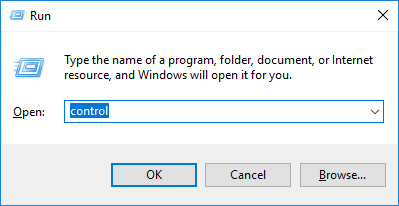
2) W Panelu sterowania wybierz Duże ikony z Widok przez rozwijane menu.
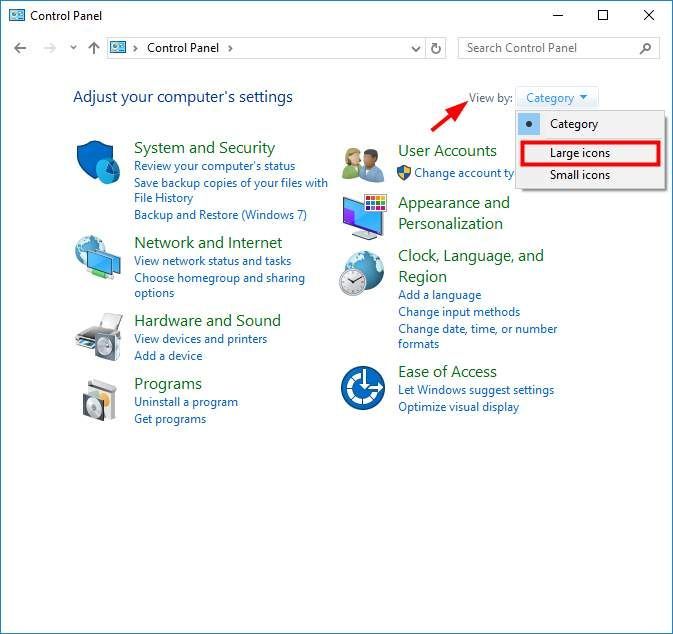
3) Wybierz Dźwięk .
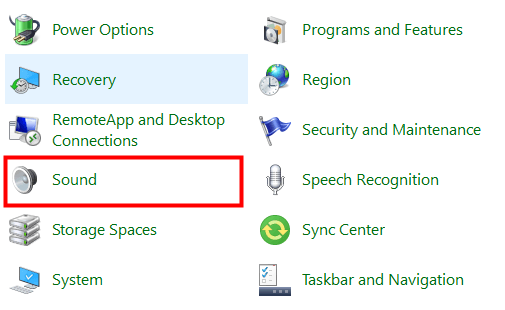
4) Wybierz Nagranie następnie kliknij prawym przyciskiem myszy dowolne puste miejsce na liście urządzeń i zaznacz Pokaż wyłączone urządzenia .
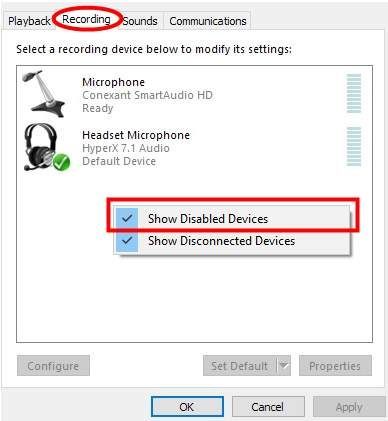
5) Kliknij prawym przyciskiem myszy Mikrofon do zestawu słuchawkowego i wybierz Włączyć . Następnie kliknij ponownie prawym przyciskiem myszy i wybierz Ustaw jako urządzenie domyślne .
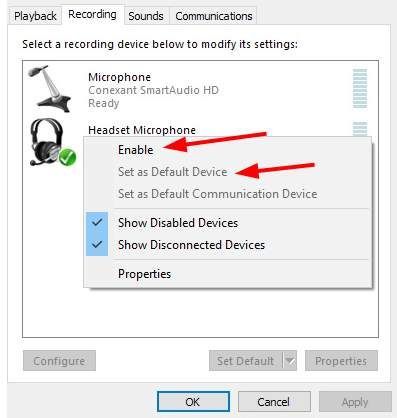
Teraz, gdy mikrofon zestawu słuchawkowego jest włączony i ustawiony jako urządzenie domyślne, wypróbuj go i sprawdź, czy działa. Jeśli tak, problem został rozwiązany. Ale jeśli nie, są jeszcze dwie poprawki do wypróbowania…
Metoda 3: Zaktualizuj sterownik zestawu słuchawkowego
Mikrofon zestawu słuchawkowego HyperX Cloud 2 nie będzie działać, jeśli używasz nieprawidłowego lub przestarzałego sterownika. Dlatego należy zaktualizować sterownik, aby sprawdzić, czy to rozwiąże problem.
Możesz zaktualizować sterownik ręcznie lub automatycznie. Proces ręczny jest czasochłonny, techniczny i ryzykowny, więc nie będziemy go tutaj omawiać. Nie zalecamy również tego, chyba że masz doskonałą wiedzę komputerową.
Z drugiej strony, automatyczna aktualizacja sterownika jest bardzo łatwa. Po prostu zainstaluj i uruchom Łatwy kierowca , i automatycznie znajdzie wszystkie urządzenia na twoim komputerze, które wymagają nowych sterowników, i zainstaluje je dla ciebie. Oto, jak z niego korzystać.
1) Pobieranie i zainstaluj Łatwy kierowca .
2) Biegać Łatwy kierowca i kliknij Skanuj teraz przycisk. Łatwy kierowca przeskanuje komputer i wykryje sterowniki powodujące problemy.
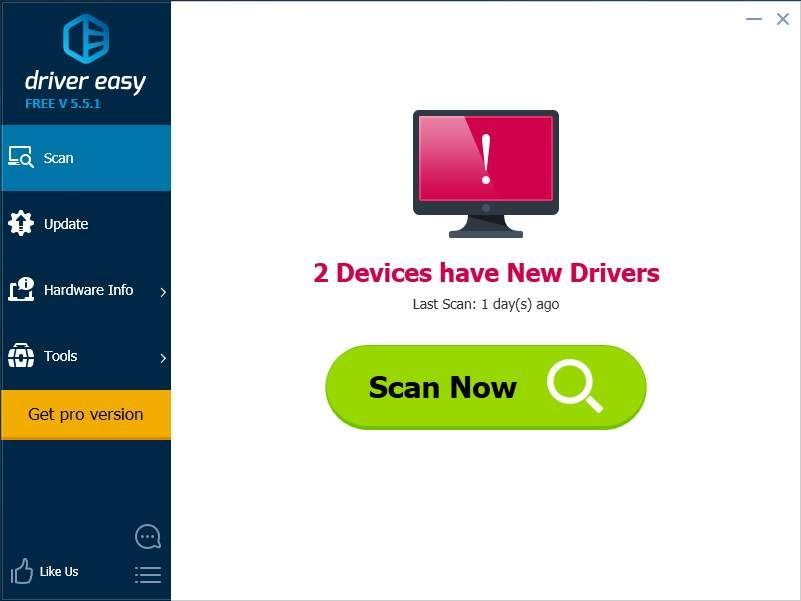
3) Kliknij Aktualizacja obok zestawu słuchawkowego, aby pobrać najnowszy i prawidłowy sterownik.
Możesz także kliknąć Aktualizuj wszystko przycisk w prawym dolnym rogu, aby automatycznie zaktualizować wszystkie nieaktualne lub brakujące sterowniki na komputerze. (To wymaga Wersja Pro - jeśli jeszcze go nie masz, po kliknięciu pojawi się monit o uaktualnienie Aktualizuj wszystko .)
Po zaktualizowaniu sterownika zestawu słuchawkowego HyperX Cloud 2 uruchom ponownie komputer. Następnie zaloguj się ponownie i sprawdź, czy mikrofon działa.
Wersja Pro sterownika Easy posiada pełne wsparcie techniczne.Jeśli potrzebujesz pomocy, skontaktuj się z Zespół wsparcia Driver Easy w support@drivereasy.com .
Mam nadzieję, że tak. Ale jeśli nadal nie działa, może być konieczne…
Metoda 4: Zresetuj / zainstaluj ponownie system Windows
Twój system operacyjny może mieć uszkodzone pliki lub konfiguracje, które uniemożliwiają prawidłowe działanie mikrofonu zestawu słuchawkowego HyperX Cloud 2. Jedynym sposobem rozwiązania tego problemu jest zresetowanie / ponowna instalacja systemu Windows.
Najpierw wykonaj kopię zapasową krytycznych plików na komputerze, a następnie wykonaj jedną z poniższych procedur…
- Jeśli używasz Windows 10 , możesz użyć ten przewodnik aby zresetować system.
- Jeśli używasz starsza wersja systemu Windows , możesz użyć dowolnego nośnika instalacyjnego dostarczonego z komputerem, aby ponownie zainstalować system operacyjny.
Następnie, po zresetowaniu lub ponownej instalacji systemu Windows, zainstaluj ponownie zestaw słuchawkowy zgodnie z dostarczonymi instrukcjami.
Jeśli po wypróbowaniu wszystkich tych poprawek mikrofon zestawu słuchawkowego HyperX Cloud 2 nadal nie działa, prawdopodobnie jest to problem sprzętowy. Kontakt Obsługa klienta firmy Kingston o dalszą pomoc.

![[ROZWIĄZANE] WYJĄTEK USŁUGI SYSTEMU BSOD | okna 11](https://letmeknow.ch/img/other/47/system-service-exception-bsod-windows-11.jpg)
![Black Ops Zimna wojna bez dźwięku na PC [ROZWIĄZANE]](https://letmeknow.ch/img/knowledge/38/black-ops-cold-war-no-sound-pc.jpg)
![[ROZWIĄZANE] Awaria przy wskrzeszeniu Diablo 2](https://letmeknow.ch/img/knowledge/12/diablo-2-resurrected-crashing.jpg)


